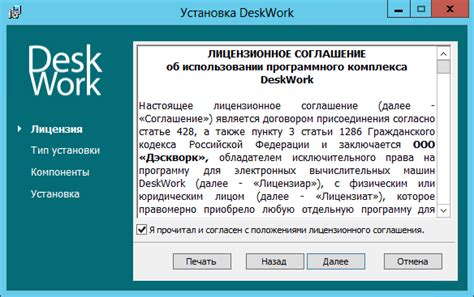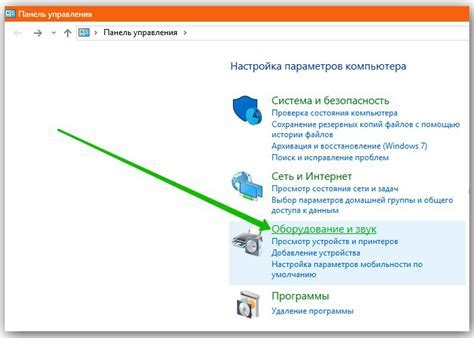В настоящее время Wi-Fi стал неотъемлемой частью нашей повседневной жизни. Большинство устройств, начиная от смартфонов и планшетов, и заканчивая ноутбуками и игровыми приставками, требуют подключения к интернету по Wi-Fi. Чтобы иметь доступ к сети, нужно настроить точку доступа Wi-Fi. В этой статье мы расскажем вам, как это сделать правильно.
Первым шагом в настройке точки доступа Wi-Fi является проверка оборудования. Убедитесь, что ваш роутер поддерживает функцию Wi-Fi и что он подключен к интернету. Также важно установить последнюю версию прошивки на роутере, чтобы иметь доступ к последним функциям и исправлениям ошибок.
Второй шаг - выбор имени и пароля для вашей точки доступа Wi-Fi. Имя Wi-Fi сети, известное как SSID, должно быть легко запоминающимся, но не слишком общим. Пароль должен быть достаточно сложным, чтобы предотвратить несанкционированный доступ, но при этом удобным для вас и ваших пользователей. Не рекомендуется использовать пароли из словаря или личной информации.
После выбора имени и пароля необходимо войти в настройки роутера, используя веб-браузер. Чтобы это сделать, подключите компьютер к роутеру через кабель Ethernet или подключитесь к роутеру по Wi-Fi и введите IP-адрес вашего роутера в адресную строку браузера. Войдите в систему управления роутером, используя имя пользователя и пароль, предоставленные производителем.
Важные шаги при настройке точки доступа Wi-Fi
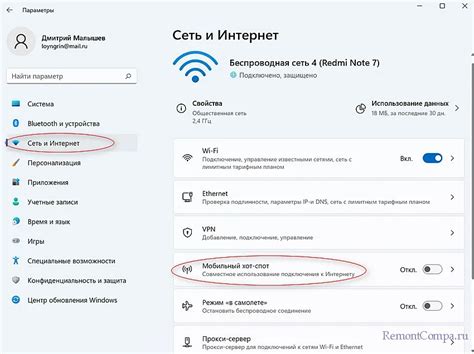
Настройка точки доступа Wi-Fi - необходимый шаг для обеспечения стабильного и безопасного интернет-соединения. Важно провести эту процедуру правильно, чтобы избежать проблем и сбоев.
Первым шагом при настройке точки доступа Wi-Fi является выбор подходящего места для ее расположения. Необходимо выбрать центральное место, чтобы сигнал был равномерно распределен по всему помещению. Также важно учесть, что стены и другие преграды могут ослабить сигнал Wi-Fi, поэтому следует избегать установки точки доступа рядом с такими преградами.
Вторым важным шагом при настройке точки доступа Wi-Fi является выбор правильного канала. Каналы Wi-Fi - это спектр частот, на которых работает сеть. Один канал может быть загружен другими устройствами, что приводит к снижению скорости и недоступности сети. Поэтому рекомендуется выбирать каналы, которые наименее загружены соседними сетями.
Третьим важным шагом при настройке точки доступа Wi-Fi является выбор безопасных настроек. Рекомендуется использовать сильные пароли для защиты сети от несанкционированного доступа. Также стоит использовать шифрование Wi-Fi, такое как WPA2, для поддержания безопасности интернет-соединения. Такие меры позволяют предотвратить несанкционированный доступ к сети и защитить личные данные.
После выполнения всех этих шагов, необходимо провести тестирование точки доступа Wi-Fi, чтобы убедиться в ее надежности и стабильности. Рекомендуется проверить скорость интернет-соединения и обратить внимание на сигнал Wi-Fi в различных частях помещения. При необходимости можно произвести дополнительные настройки для оптимальной работы сети.
В целом, настройка точки доступа Wi-Fi требует внимательности и проведения нескольких важных шагов. Это позволяет обеспечить стабильность и безопасность сети, а также наилучшее интернет-соединение для всех устройств.
Выбор подходящего оборудования
Правильно настроенная точка доступа Wi-Fi является основой для быстрой и стабильной беспроводной сети. Для этого необходимо выбрать подходящее оборудование, которое соответствует вашим потребностям и требованиям.
Одним из ключевых параметров при выборе оборудования является стандарт Wi-Fi. На сегодняшний день наиболее распространенными стандартами являются Wi-Fi 5 (802.11ac) и Wi-Fi 6 (802.11ax). Wi-Fi 6 обеспечивает более высокую скорость передачи данных и более низкую задержку, что особенно актуально при работе с большим объемом информации или при подключении множества устройств к сети.
Важно также обратить внимание на мощность и частотный диапазон точки доступа. Мощность должна быть достаточной для покрытия нужного вам радиуса действия без потери сигнала. Частотный диапазон также играет роль – чем шире диапазон, тем больше возможностей для выбора наиболее свободного и малоиспользуемого канала.
Также важно учесть количество одновременно подключаемых устройств. Если вы планируете большую нагрузку на сеть или часто используете потоковую передачу данных, рекомендуется выбирать оборудование с более высокой производительностью и возможностью подключения большего числа устройств.
Не стоит забывать и о совместимости оборудования. При выборе точки доступа Wi-Fi необходимо учесть, что она должна быть совместима с вашим оборудованием, включая маршрутизатор и устройства, которые вы планируете подключить к сети в будущем.
Правильная установка и расположение точки доступа
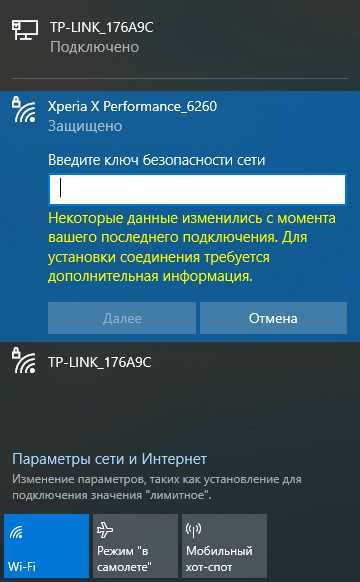
Правильная установка и расположение точки доступа Wi-Fi являются ключевыми факторами для обеспечения стабильного и сильного сигнала без провалов. Важно выбрать правильное место для размещения точки доступа, которое будет оптимально для равномерного покрытия всей области.
Перед установкой точки доступа рекомендуется провести небольшое исследование о наиболее часто используемых местах в вашем рабочем пространстве или доме. Используйте программу для выполнения сканирования сети, чтобы определить уровень сигнала в разных областях. Это поможет вам определить оптимальное место для размещения точки доступа.
Когда вы выбрали место для точки доступа, убедитесь, что она находится на оптимальной высоте. Небольшое поднятие точки доступа над уровнем поверхности может помочь улучшить ее дальность и качество сигнала. Избегайте размещения точки доступа рядом с большими металлическими предметами или электронными устройствами, которые могут помешать распространению сигнала.
Если вы планируете использовать несколько точек доступа для создания сети с широким покрытием, расстояние между ними должно быть оптимальным. Идеально, чтобы они находились на расстоянии друг от друга, чтобы избежать интерференции сигналов и обеспечить непрерывное покрытие.
Также рекомендуется обновлять программное обеспечение точки доступа, чтобы использовать последние исправления и улучшения. Это поможет поддерживать стабильное и безопасное подключение Wi-Fi.
Обратите внимание на эти рекомендации при установке и расположении точки доступа Wi-Fi, чтобы насладиться стабильным и качественным подключением в вашем рабочем месте или доме.
Настройка безопасности сети Wi-Fi
Пароль
Один из основных аспектов безопасности сети Wi-Fi - это защита паролем. При настройке точки доступа Wi-Fi следует задать надежный пароль, состоящий из различных символов, чисел и букв в верхнем и нижнем регистрах. Рекомендуется использовать длинный пароль, чтобы усилить безопасность сети от несанкционированного доступа. Также важно периодически изменять пароль для предотвращения взлома сети.
Шифрование
Для обеспечения безопасности Wi-Fi сети необходимо включить шифрование данных. Рекомендуется использовать протоколы шифрования, такие как WPA2 или WPA3, которые обеспечивают высокую степень защиты информации. Шифрование данных позволяет предотвратить перехват и несанкционированный доступ к передаваемым данным в Wi-Fi сети.
Скрытие имени сети
Для усиления безопасности Wi-Fi сети можно скрыть имя сети (SSID). При скрытии имени сети, пользователи, не знающие его, не смогут подключиться к вашей сети Wi-Fi без ввода имени сети вручную. Однако, следует помнить, что это не является гарантом безопасности, так как злоумышленники могут использовать различные инструменты для обнаружения скрытых сетей.
Фильтрация MAC-адресов
Фильтрация MAC-адресов позволяет разрешить или запретить подключение к Wi-Fi сети определенным устройствам. Для обеспечения безопасности сети можно настроить фильтрацию MAC-адресов, указав только разрешенные устройства для подключения к сети. Это предотвратит подключение неизвестных устройств к Wi-Fi сети и повысит безопасность.
Регулярное обновление ПО
Для обеспечения безопасности Wi-Fi сети важно регулярно обновлять программное обеспечение (ПО) точки доступа Wi-Fi. Производители точек доступа выпускают обновления ПО, которые включают исправления уязвимостей и улучшения безопасности.
Использование фильтрации URL-адресов
Для дополнительной защиты от вредоносных сайтов и контента можно использовать фильтрацию URL-адресов. С помощью этой функции можно ограничить доступ к определенным сайтам или категориям сайтов, установив фильтр URL-адресов. Это может быть полезно для предотвращения доступа к нежелательному или опасному контенту.
Гостевая сеть
Гостевая сеть - это отдельная Wi-Fi сеть, которая предназначена для гостей и временных пользователей. Подключение к гостевой сети позволяет ограничить доступ к основной сети и уменьшает риск несанкционированного доступа. При настройке Wi-Fi точки доступа можно включить гостевую сеть и установить отдельный пароль для нее.
Вопрос-ответ
Как выбрать наилучший канал для Wi-Fi?
Для выбора наилучшего канала для Wi-Fi нужно использовать специальные программы, которые сканируют все доступные каналы и показывают, какие из них меньше всего загружены. Таким образом, можно выбрать канал с наименьшим количеством конкурирующих сетей и минимальными помехами.
Как узнать пароль от Wi-Fi?
Если вы хотите узнать пароль от Wi-Fi, с которого вы подключены, можете найти его на задней панели роутера или в его настройках, если доступ к ним известен. Если пароль не был изменен, обычно он указан на наклейке на роутере. Если пароль был изменен и вы его не знаете, можно сбросить настройки роутера к заводским и использовать стандартный пароль, указанный в его документации.